Chromebook, Google tarafından kendi işletim sistemini kullanarak geliştirilen yeni bir minimalist bilgi işlem platformudur. DVD'lerinizi Chromebook'ta oynatmanın yollarını bulmaktan bıktınız mı? İşte size biraz güneş ışığı, çünkü en iyiyi bulmak için en iyi çözümleri bulmak üzeresiniz Chromebook'un DVD oynatıcısı DVD filmlerinin tadını çıkarmak için.
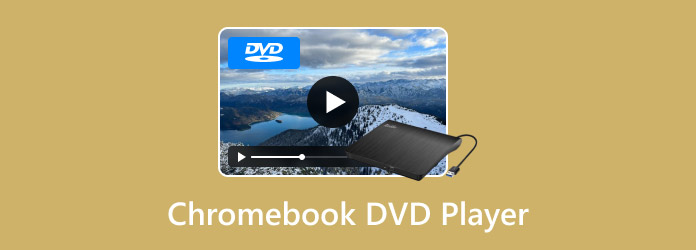
- Bölüm 1. Bir Chromebook ile DVD Oynatıcı Kullanabilir misiniz?
- Bölüm 2. Chromebook'ta DVD Nasıl Oynatılır
- Bölüm 3. Chromebook'ta DVD Oynatma Hakkında SSS
Bölüm 1. Chromebook ile DVD Oynatıcı Kullanabilir misiniz?
Bir Chromebook ile DVD oynatıcısı kullanabilir misiniz diye sorarsanız, cevap evettir. Chromebook'ta DVD'leri doğrudan oynatmanın bir yolu olmadığını aklımızda tutalım, çünkü DVD kodeklerini desteklemiyor. Sinyal veya dijital veri akışını kodlamak veya kodunu çözmek için kullanılacak kodekler oldukları için bu tür kodeklere destek sağlaması gerekir. Görüyorsunuz, Chrome OS'nin birçok sınırlaması var ve yalnızca birkaç ses ve video biçimini kabul edebiliyor. Dolayısıyla, bir DVD izlemek istiyorsanız, Chromebook için harici bir DVD sürücüsü kullanabilirsiniz.
Chromebook'lar yerleşik CD sürücüleri olmadan geliştirildi. Harici bir DVD oynatıcının yardımıyla Chromebook çeşitli disk türlerini okuyabilecek. Bu tür diskler CD, CD-RW, Blu-ray, Blu-ray-RW, DVD ve DVD-RW'dir. Bu nedenle, size bu konuda ek bilgi sağlamak için Chromebook'ta kullanılması en çok önerilen harici DVD sürücüsünü burada bulabilirsiniz.

Kolayca taşıyabileceğiniz hafif ve ince fiziksel donanım sunan bu LG harici DVD oynatıcısını sunuyoruz. 14 mm yüksekliğinde ve USB 2.0 arayüzüyle uyumluluk gösteren Chrome OS için ultra ince taşınabilir bir DVD oynatıcı olduğu bilinmektedir. Ayrıca, bu oynatıcının DVD-ROM ve CD-ROM gibi kaydedilebilir formatları vardır. Bu oynatıcı ve yazıcı, LG'nin performans kalitesini kanıtlamada harika bir iş çıkarıyor, çünkü size 24 kata kadar CD yazma hızı ve 8 kata kadar DVD R yazma hızı da sağlıyor.
Bu nedenle, bu tür harici DVD sürücülerinin, diğerleri gibi yalnızca kabul edilen DVD türlerini okuyabildiğini anlamalısınız. Ve DVD disklere herhangi bir veri veya dosya yazamazlar.
Peki bu DVD sürücüsünü Chromebook'unuzda nasıl kullanacaksınız? USB aracılığıyla bilgisayar cihazınıza bağlayarak başlayın. Ardından DVD diskinizi DVD sürücüsüne yerleştirin ve DVD dosyalarına erişmek için Chromebook'unuzda gezinin. Lütfen bu harici DVD'deki dosyaya erişimin, normal dosyalarınıza erişmenizle aynı olduğunu unutmayın.
Bölüm 2. Chromebook'ta DVD Nasıl Oynatılır
İlerlemek, Chromebook için bir DVD kopyalayıcının kullanılabilirliğidir. Bu, bilgisayarınızda DVD oynatmanın en etkili yollarından biridir. PC'niz süper ince profili nedeniyle bir ultrabook olduğundan bu, Chromebook'unuz için daha güvenilir bir çözümdür. Bu nedenle, Chromebook'unuza harici bir DVD sürücüsü bağlama fikrinden hoşlanmıyorsanız, kopyalamanın ürünü olan USB sürücüsüne önceden kaydedilmiş DVD filmlerini oynatmak isteyebilirsiniz. Şimdi kullanılacak en iyi DVD kopyalayıcıyla tanışmak için aşağıyı okuyun.
Üstün özelliklerinin bir parçası olarak muhteşem bir DVD kopyalayıcıya sahip en seçkin yazılımı sunan Blu-ray Master Ücretsiz DVD Dönüştürücü. Chromebook için bu en iyi DVD oynatıcısı, istediğiniz zaman Chromebook'ta DVD oynatmanızı sağlayarak en kolay ve en hızlı kopyalama yolunu sunar. Ayrıca, DVD içeriklerinizi Chromebook bilgisayarında desteklenen MP4, MOV, M4V, MKV vb. dahil olmak üzere 500'den fazla farklı dosyaya kopyalamanıza ve dönüştürmenize olanak tanır. Bunun dışında, dönüştürülen filmlerinizi tercihlerinize göre geliştirmek için kullanabileceğiniz tonlarca düzenleme özelliği de vardır. Bu arada, kopyalama aracı DVD filminize birden fazla ses parçası ve altyazı parçası eklemenize olanak tanır. Ayrıca, 2D ve 3D içerik içeren DVD'leri bile destekler.
Ana Özellikler:
- Her türlü DVD'yi 500'den fazla formata dönüştürün ve kopyalayın.
- 8K çözünürlüğe kadar video çıkış kalitesini destekler.
- 70 kat daha hızlı dönüştürme işlemine sahip ultra hızlı bir kopyalama işlemi.
- Kopyalama ve dönüştürme işleminden önce ve sonra kullanabileceğiniz birçok düzenleme seçeneği.
Aşama 1.DVD diskinizi bilgisayarınıza takın, ardından muhteşem DVD kopyalayıcıyı indirin ve kurun. Başlatın ve tıklayın Diski Yükle Diski içe aktarmak için simge.
Ücretsiz indirin
Pencereler için
Güvenli indirme
Ücretsiz indirin
macOS için
Güvenli indirme

Adım 2.Yükledikten sonra, gidip ok düğmesine tıklayın Profil Çeşitli biçim seçenekleri için pencereyi açmak üzere bölüm. Tercih ettiğiniz video biçimini ve kodlayıcıyı veya kaliteyi seçebilirsiniz.

Aşama 3.Daha sonra, DVD filminizin geliştirilmesi için herhangi bir ayar küçük resmine tıklama seçeneğiniz var. Daha sonra, şuraya gidebilirsiniz: Varış noktası bölümüne gidin ve tıklayın Araştır dosya hedefini doğrudan USB sürücünüze ayarlamak için.

Adım 4.Son olarak, vur Dönüştürmek Hızlı kopyalama işlemini başlatmak için düğmeye basın. Ardından, belirlediğiniz klasördeki yeni kopyalanmış filmleri kontrol edin.

Adım 5.USB'yi Chromebook dizüstü bilgisayara bağlayın ve DVD videolarını izlemek için klasörü açın. DVD'leri bir Chromebook'ta başarıyla oynatabilirsiniz.

Bölüm 3. Chromebook'ta DVD Oynatma Hakkında SSS
-
Chromebook için harici bir DVD sürücüsü satın almaya değer mi?
Evet, eğer ticari amaçla kullanıyorsanız. Ancak DVD filmi izleme isteğiniz nedeniyle yalnızca kişisel kullanım için kullanacaksanız o zaman öyle değil.
-
Chromebook'ta DVD ISO dosyalarını oynatabilir miyim?
Evet. DVD ISO dosyaları ve klasörleri Chromebook'ta oynatılabilir. Chromebook'larda yerleşik bir optik sürücü bulunmadığından yalnızca DVD disklerinin oynatılmasına izin verilmez.
-
Chromebook için en iyi DVD oynatıcı yazılımı nedir?
Chromebook için şiddetle tavsiye ettiğimiz en iyi DVD Oynatıcı yazılımı Blu-ray oynatıcı. Her türlü Blu-ray, DVD ve dijital videoyu oynatan hepsi bir arada oynatıcıdır.
Çözüm
İşte Chromebook için kaçırmamanız gereken güvenilir DVD dönüştürücü ve harici DVD sürücüsü karşınızda. Yine her çözümün kullanılması ihtiyaçlarınıza bağlıdır. Harici bir yakalama Chromebook'un DVD oynatıcısı Eğer iş amaçlı kullanacaksanız olmazsa olmazdır ancak sadece kişisel kullanım için ise DVD ripper kullanmak çok daha hesaplıdır. Kullan Video Dönüştürücü UltimateDosyaları kopyalayıp dönüştürmenize ve dosyalarınızı düzenlemenize olanak tanıyan çok işlevli bir yazılıma sahiptir.
Blu-ray Master'dan daha fazlası

